Galaxy Tab S9 5G 的 S Pen 手寫辨識功能
最後更新日期 : 2023年12月27日
為了提升服務滿意度,誠摯的邀請您在看完本則常見問答後,可以在文章下方給予我們滿意度鼓勵,以期日後提供更優質的服務,謝謝。
提醒您,裝置螢幕以及選單畫面的示意圖,可能會因裝置型號和軟體版本而有所不同。
可以在搜尋欄位、地址列或其他文字區域書寫。
您的筆跡將轉換為文字,但仍可透過 S Pen 刪除、新增與編輯轉換的文字。
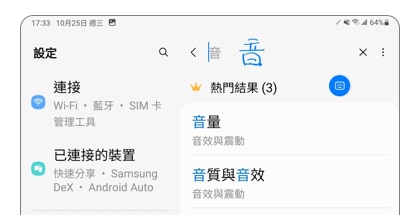
如何設定
如何透過 Samsung Members 提問
若您在使用 Samsung 手機、平板或穿戴式裝置時,在產品操作上有任何的需要,
可以透過 Samsung Members,直接與我們聯繫或提問您的問題。
謝謝您的意見與回饋
請回答所有問題。









